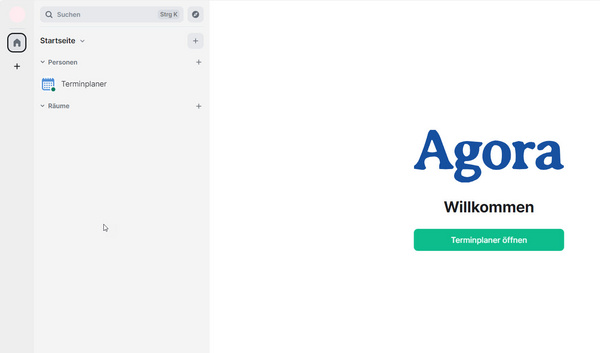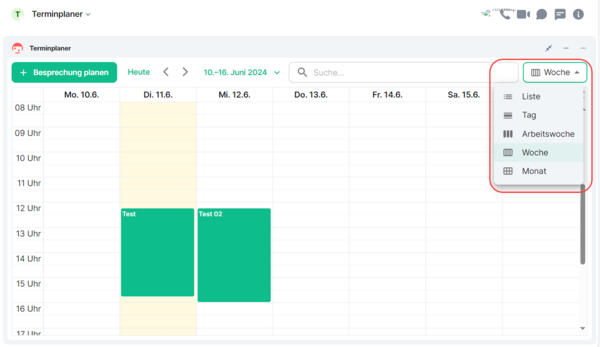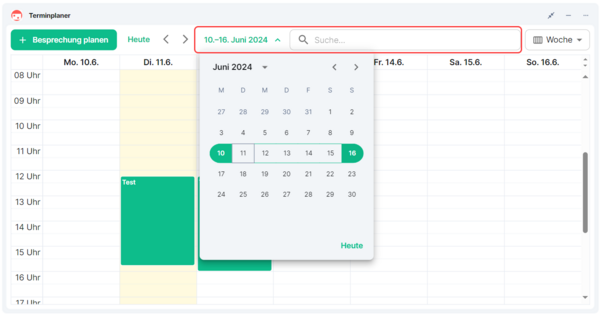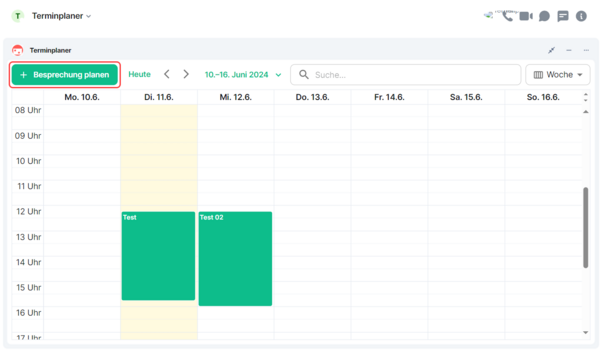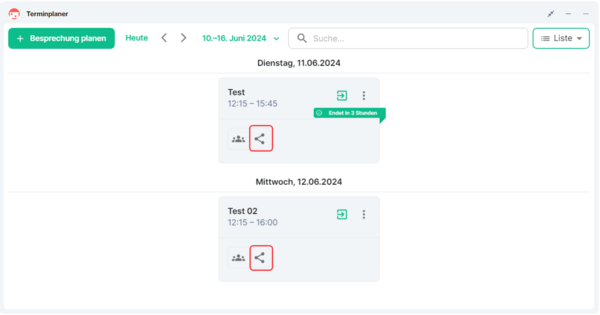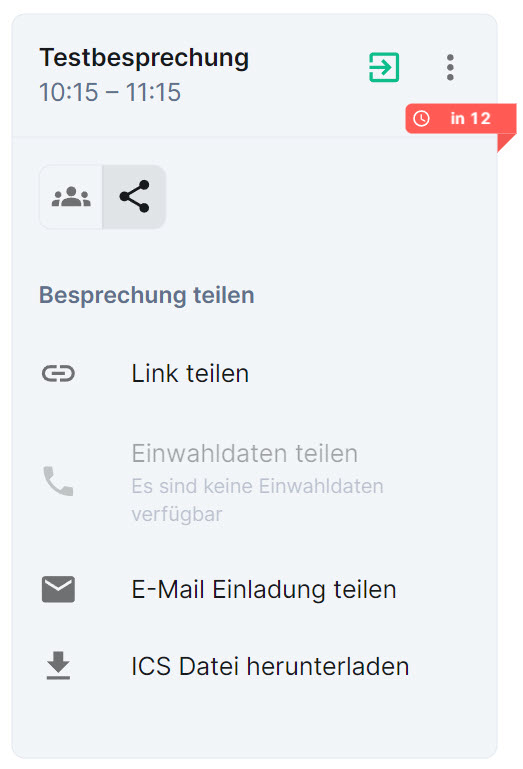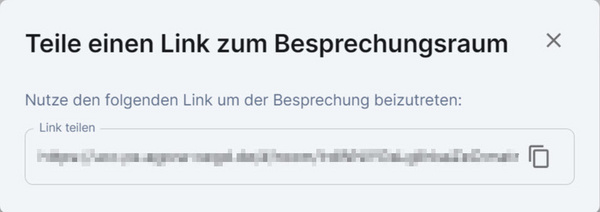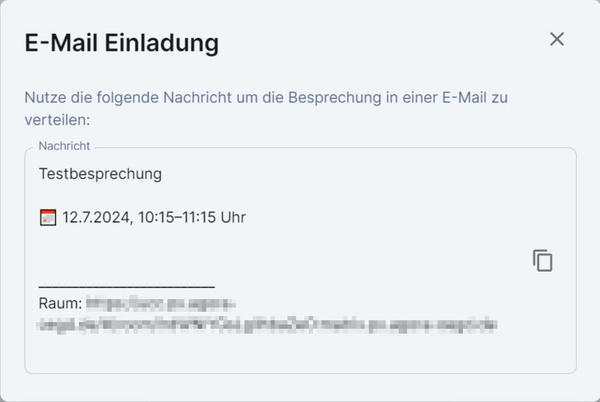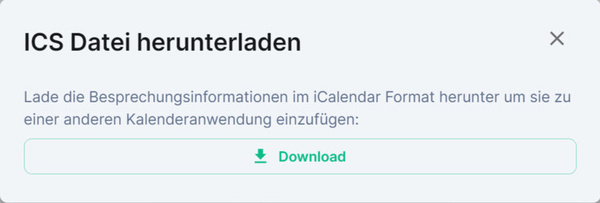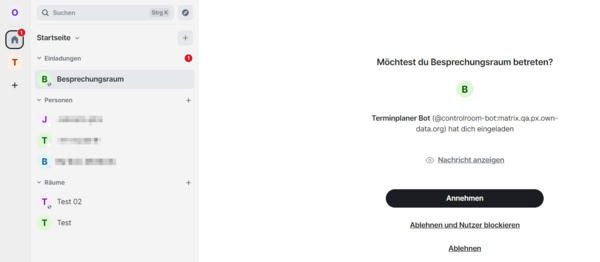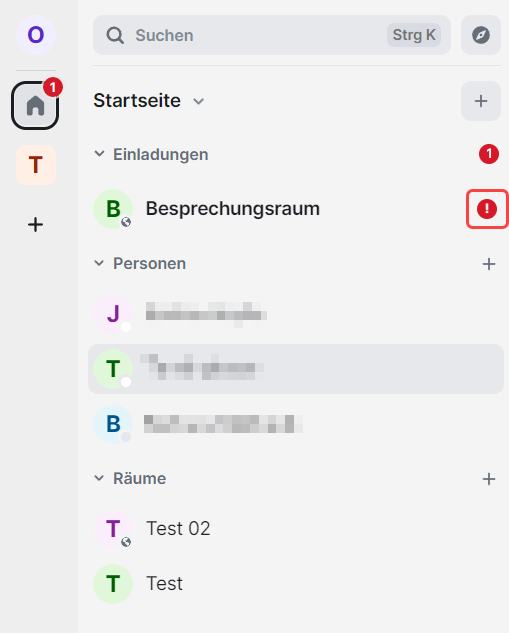54 Terminplaner
Das Videokonferenzmodul verfügt über einen integrierten Terminplaner, der es Ihnen ermöglicht, Besprechungen zu planen, mit anderen zu teilen usw. Dazu muss der Terminplaner aktiviert sein. Klicken Sie dazu auf der Startseite auf Terminplaner öffnen.
Im Folgenden erhalten Sie einen Einblick in die Funktionen des Terminplaners.
54.1 Kalenderfunktion
Der Terminplaner bietet einen Überblick über bevorstehende Besprechungen und ermöglicht die Organisation von Terminen. Dabei stehen unterschiedliche Ansichtsmodi zur Verfügung, die über das Dropdown-Menü oben rechts ausgewählt werden können: Liste, Tag, Arbeitswoche, Woche und Monat. Im Modus Liste werden alle bevorstehenden Termine chronologisch aufgelistet. Die anderen Modi zeigen jeweils nur die Termine des gewählten Zeitraums an.
Sie können auch einen beliebigen Tag im Kalender auswählen, um sich die Termine dieses Tages anzeigen zu lassen. Öffnen Sie dazu das Dropdown-Menü Wähle ein Datum (in der Regel ist hier das aktuelle Datum zu sehen) rechts neben der Schaltfläche Besprechung planen. Nun können Sie den gewünschten Tag auswählen.
Der Kalender bietet außerdem eine Suchfunktion für Termine. Klicken Sie in das Suchfeld (Lupensymbol) und geben Sie ein Stichwort ein, um die Namen von Terminen zu durchsuchen.
54.2 Besprechung planen
Verwenden Sie den Terminplaner, um neue Besprechungen einzurichten. Klicken Sie dazu auf die Schaltfläche Besprechung planen. Näheres zum weiteren Vorgehen erfahren Sie unter > Eine Besprechung planen.
54.3 Teilen von Besprechungsterminen
Darüber hinaus bietet der Terminplaner verschiedene Möglichkeiten, die Termine für Besprechungen mit anderen Nutzerinnen und Nutzern zu teilen. Um einen Besprechungstermin zu teilen, suchen Sie den gewünschten Termin im Terminplaner und klicken Sie auf die Schaltfläche Besprechung teilen (Teilensymbol).
Das Menü Besprechung teilen öffnet sich.
Hier stehen die folgenden Optionen zur Verfügung:
Link teilen: Erzeugen Sie einen Link zum Besprechungsraum. Der Link wird in einem neuen Fenster geöffnet. Klicken Sie auf die Schaltfläche In die Zwischenablage kopieren rechts neben dem Link. Sie können den Link auch auswählen und von Hand kopieren. Nun können Sie ihn an anderer Stelle einfügen und auf verschiedenen Wegen (per E-Mail, Chat etc.) mit den gewünschten Personen teilen.
E-Mail-Einladung teilen: Erzeugen Sie eine E-Mail-Vorlage mit den Eckdaten des Termins (Raumname, Datum, Uhrzeit und Link). Die Vorlage wird in einem neuen Fenster geöffnet. Klicken Sie auf die Schaltfläche In die Zwischenablage kopieren rechts neben der Vorlage. Sie können die Vorlage auch vollständig auswählen und von Hand kopieren. Fügen Sie nun den kopierten Inhalt in eine E-Mail ein und senden Sie die E-Mail an alle gewünschten Personen.
ICS-Datei herunterladen: Über diese Schaltfläche können Sie den Termin im iCalendar-Format herunterladen. Ein neues Fenster öffnet sich. Klicken Sie hier auf Download. Die erzeugte .ics-Datei kann in externe Kalender wie Outlook oder iCal importiert werden. Dies erleichtert die Integration in gängige Kalenderanwendungen.
54.4 Einladungen beantworten
Wenn Sie im Terminplaner die Einladung zu einer Besprechung öffnen, können Sie entscheiden, ob Sie die Einladung annehmen oder ablehnen möchten. Nutzen Sie die Funktion Ablehnen und Nutzer blockieren, wenn Sie keine weiteren Einladungen von der Person erhalten möchten, die Sie zu dieser Veranstaltung eingeladen hat.
54.5 Benachrichtigungen
Im Terminplaner erhalten Sie Benachrichtigungen über bevorstehende Besprechungen, Einladungen und Aktualisierungen zu geplanten Veranstaltungen. So bleiben Sie immer auf dem Laufenden und verpassen keine wichtigen Informationen.